Correction du code d'erreur Hulu P-dev302
Publié: 2021-10-09
Hulu est l'une des meilleures applications de streaming avec laquelle vous pouvez regarder des films et des émissions de télévision en illimité. Cependant, quelques utilisateurs ont récemment signalé divers codes d'erreur Hulu sur leurs appareils de diffusion en continu. Parfois, lorsque vous essayez d'accéder à Hulu via l'application mobile, la télévision intelligente ou le navigateur Web, vous pouvez être confronté au code d'erreur Hulu P-dev302. Par conséquent, nous apportons un guide de dépannage pour vous aider à corriger le code d'erreur Hulu P-dev302.

Contenu
- Comment réparer le code d'erreur Hulu P-dev302
- Qu'est-ce que le code d'erreur Hulu P-dcev302 ?
- Qu'est-ce qui cause le code d'erreur Hulu P-dev302 ?
- Méthode 1 : Dépannage de base
- Méthode 2 : Résoudre les problèmes de connectivité réseau
- Méthode 3 : Redémarrez le périphérique de streaming Hulu
- Méthode 4 : supprimer des appareils et les ajouter à nouveau au compte Hulu
- Méthode 5 : Mettre à jour le micrologiciel du téléviseur
- Méthode 6 : réinitialisation d'usine du périphérique de streaming
- Méthode 7 : Contactez l'assistance Hulu
Comment réparer le code d'erreur Hulu P-dev302
Il existe différentes manières de corriger ladite erreur. Mais il est important de comprendre d'abord ce qu'est le code d'erreur Hulu P-dev302 et les raisons qui le sous-tendent. Connaître les causes vous aidera à trouver et à mettre en œuvre la méthode la plus appropriée.
Qu'est-ce que le code d'erreur Hulu P-dcev302 ?
Hulu est un célèbre service de streaming par abonnement aux États-Unis. Il appartient à la Walt Disney Company . Lorsque vous essayez de lire une vidéo ou de diffuser du contenu vidéo dans Hulu, vous pouvez parfois rencontrer le code d'erreur P-dev302. De plus, vous pouvez également rencontrer les codes d'erreur suivants :
- Code d'erreur P-dev318
- Code d'erreur P-dev322
Qu'est-ce qui cause le code d'erreur Hulu P-dev302 ?
Bien qu'il y ait plusieurs raisons derrière cette erreur; Certains d'entre eux sont énumérés ci-dessous:
- Système d'exploitation obsolète
- Problèmes dans l'application Hulu
- Fonction anti-tracking activée dans les paramètres du navigateur
- Aucun accès aux données entre le serveur Hulu et l'application/la page Web Hulu
- Connexion internet instable
- Échec de la lecture vidéo
Une liste de méthodes pour corriger le code d'erreur Hulu P-dev302 est compilée et organisée, selon la commodité de l'utilisateur.
Méthode 1 : Dépannage de base
Le code d'erreur Hulu P-dev302 est reconnu comme un problème courant et la société elle-même a suggéré quelques solutions. Suivez les étapes de dépannage de base pour résoudre rapidement cette erreur :
1. Quittez l'application/la page Web Hulu et rouvrez-la à nouveau.
2. Réinitialisez votre mot de passe et connectez-vous à votre compte avec de nouveaux identifiants de connexion.
3. Fermez toutes les applications et tous les programmes en arrière-plan et relancez Hulu.
4. Éteignez votre appareil de streaming et débranchez tous les câbles d'alimentation et attendez quelques minutes. Maintenant, reconnectez à nouveau les câbles et vérifiez si le code d'erreur Hulu P-dev302 est corrigé.
5. Vérifiez les problèmes de câbles HDMI ou autres, le cas échéant. Connectez ledit câble à un port différent sur l'appareil Hulu ou remplacez-le par un nouveau.
Méthode 2 : Résoudre les problèmes de connectivité réseau
Assurez-vous que votre connexion Internet est rapide et stable, ainsi qu'une limite de bande passante adéquate. La connectivité Internet s'interrompt plus fréquemment lorsque votre connexion n'est pas optimale.
1. Exécutez un test de vitesse pour en savoir plus sur la vitesse actuelle du réseau.
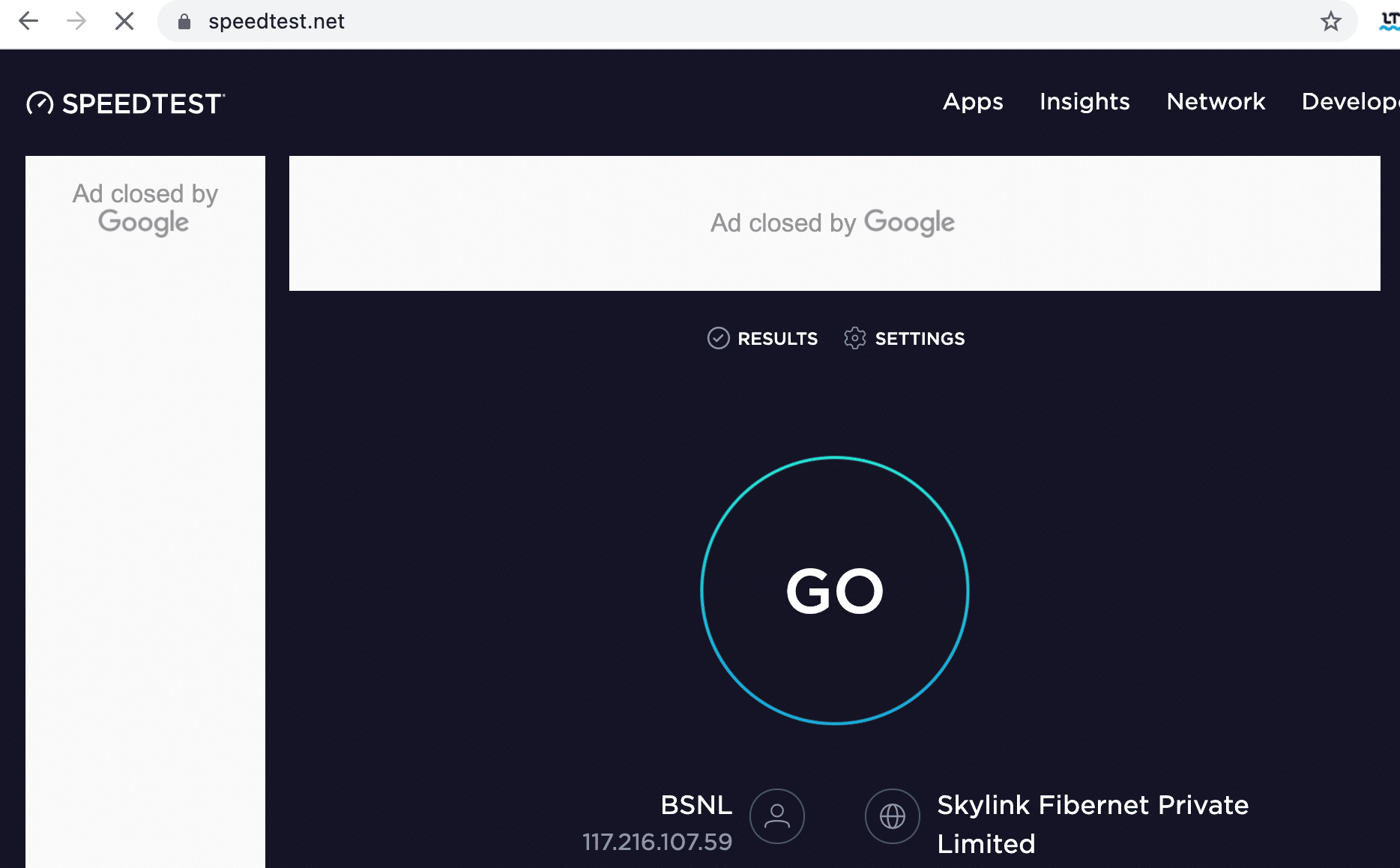
2. Si vous ne recevez pas la puissance de signal requise, connectez l'appareil de diffusion Hulu avec un câble Ethernet et refaites le test.
3. Passez à un forfait Internet plus rapide offert par votre fournisseur de réseau.
4. Redémarrez votre routeur et essayez à nouveau de vous connecter.
5. Réinitialisez votre routeur en appuyant sur le bouton RESET/RST.

Lisez également: Comment réparer l'erreur Hulu Token 3
Méthode 3 : Redémarrez le périphérique de streaming Hulu
Dans cet article, les étapes pour redémarrer Android et Roku TV sont discutées.
Redémarrez Roku TV
Le processus de redémarrage de Roku TV est similaire à celui d'un ordinateur. À l'exception des téléviseurs Roku et Roku 4, les autres versions de Roku n'ont pas d'interrupteur marche/arrêt. Par conséquent, nous avons expliqué les étapes pour redémarrer votre appareil Roku à l'aide de la télécommande :
1. Accédez au système en appuyant sur le bouton Accueil .
2. Maintenant, recherchez Redémarrage du système et sélectionnez-le.
3. Choisissez Redémarrer comme indiqué ci-dessous. Il confirmera le redémarrage pour éteindre puis rallumer votre lecteur Roku . Faites-le.
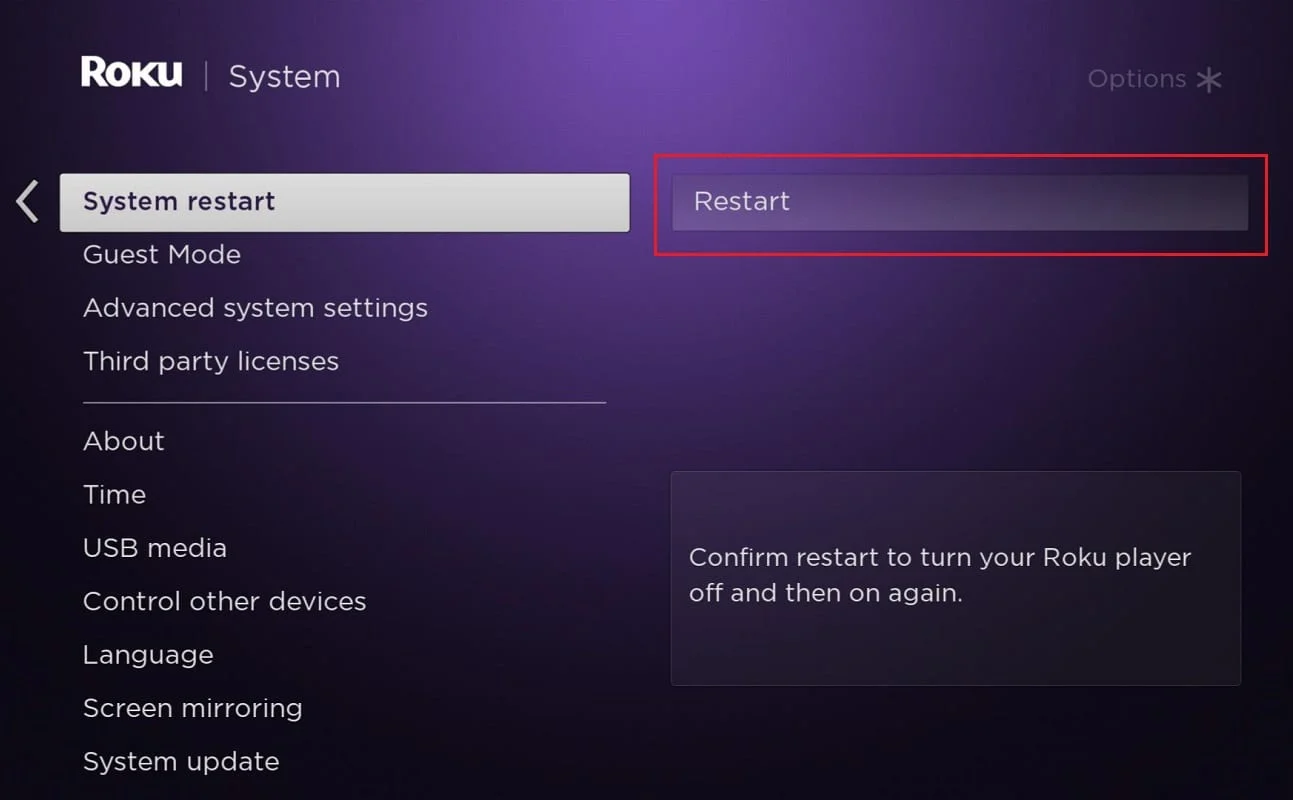
4. Maintenant, Roku s'éteindra . Attendez qu'il soit allumé .
Redémarrez Android TV
Le processus de redémarrage d'Android TV dépend de votre modèle de téléviseur. Voici quelques méthodes pour redémarrer votre Android TV à l'aide de la télécommande.
1. Appuyez sur ![]() (Réglages rapides)
(Réglages rapides)
2. Maintenant, accédez à Paramètres > Système > Redémarrer > Redémarrer .

Méthode 4 : supprimer des appareils et les ajouter à nouveau au compte Hulu
Parfois, un problème de communication temporaire entre le serveur Hulu et l'appareil de diffusion en continu peut déclencher le code d'erreur Hulu P-dev302. Pour résoudre ce problème, supprimez tous les appareils associés au compte Hulu et rajoutez l'appareil que vous utilisez actuellement.
1. Lancez l'application Hulu et cliquez sur l' icône de l'utilisateur dans le coin supérieur droit de l'écran.
2. Maintenant, sélectionnez l'option Déconnexion en surbrillance.
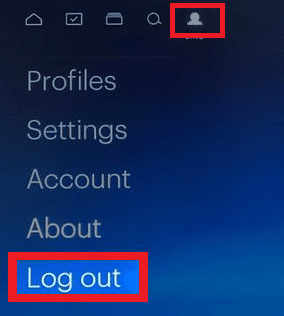
3. Ensuite, confirmez pour vous déconnecter de votre compte Hulu et redémarrez votre appareil.
4. Cliquez ici pour accéder au site Web de Hulu .
5. Ici, cliquez sur CONNEXION , comme indiqué.
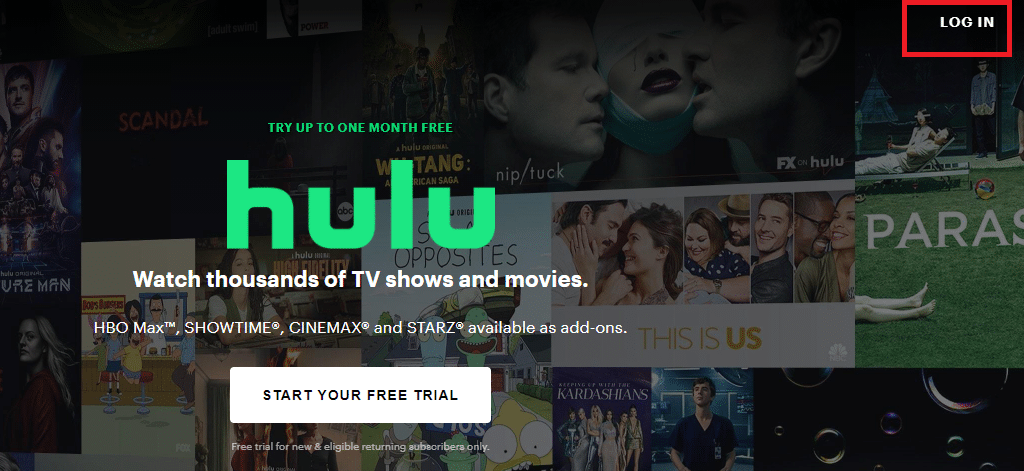
6. Tapez vos identifiants de connexion et cliquez sur le bouton CONNEXION pour continuer.
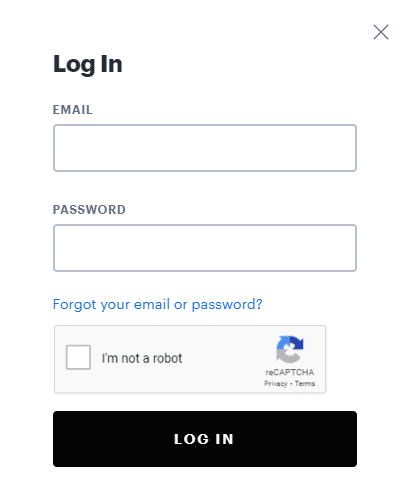
7. Sélectionnez le nom de votre profil , puis sélectionnez l'option Compte .
8. Dans la vue d'ensemble, cliquez sur et ouvrez Gérer les appareils , comme indiqué ci-dessous.

9. Ici, sélectionnez Supprimer pour supprimer tous les appareils liés.
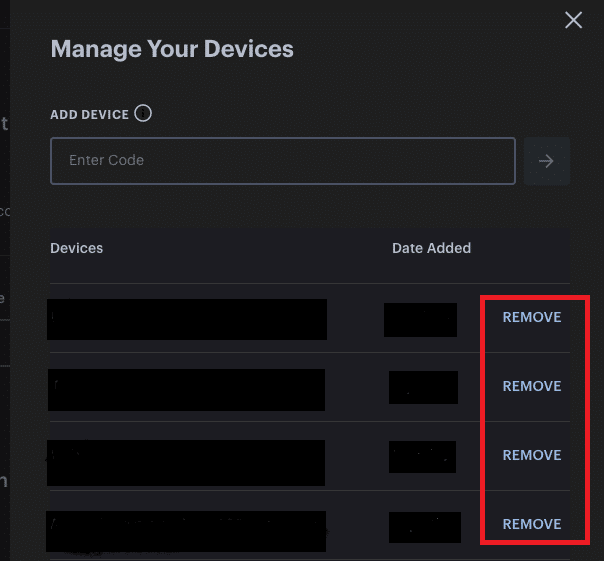
10. Enfin, reconnectez- vous à Hulu à partir de l'appareil sur lequel vous faisiez face au code d'erreur Hulu P-dev302.
Lisez également: Comment réparer l'erreur Hulu Token 5
Méthode 5 : Mettre à jour le micrologiciel du téléviseur
Lisez ci-dessous pour mettre à jour votre Roku ou Android TV.
Mettre à jour le téléviseur Roku
Roku TV est mis à jour plus fréquemment qu'Android TV. Ainsi, les fonctionnalités de Roku TV et les extensions de chaînes sont révisées et mises à jour chaque fois que vous installez une mise à jour. Pourtant, vous pouvez
1. Maintenez le bouton Accueil de la télécommande enfoncé et accédez à Paramètres .
2. Maintenant, sélectionnez Système et accédez à Mise à jour du système, comme indiqué,
Remarque : La version actuelle du logiciel s'affiche à l'écran avec sa date et son heure de mise à jour .
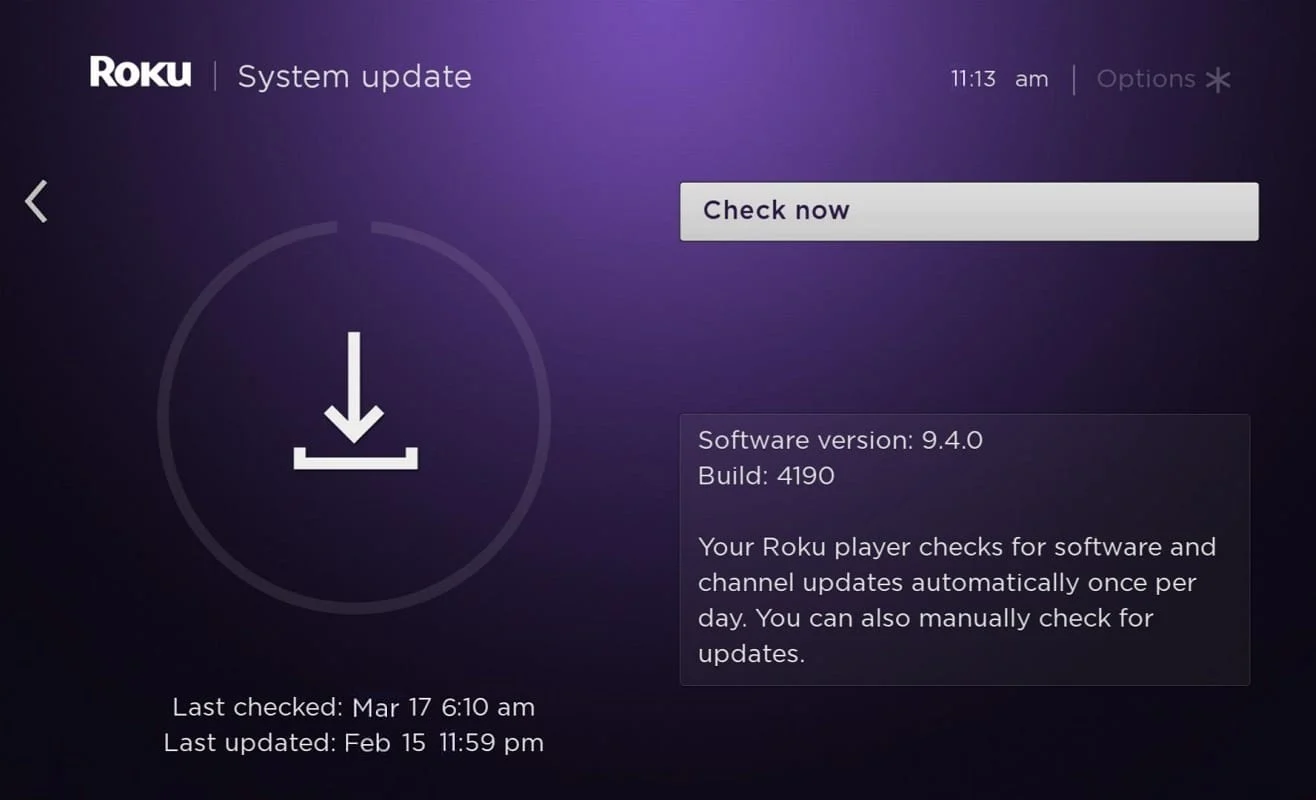
3. Ici, sélectionnez Vérifier maintenant pour afficher les mises à jour, le cas échéant.
Une fois cela fait, le téléviseur Roku se mettra automatiquement à jour vers sa dernière version et redémarrera.
Remarque : Lorsque vous optez pour une mise à jour automatique dans Roku TV, il y a une forte probabilité qu'un bogue s'introduise dans votre système et vous empêche d'utiliser votre Roku TV. Redémarrez l'appareil si vous êtes bloqué avec ce problème.
Mettre à jour Android TV
Les étapes de mise à jour d'Android TV diffèrent d'un modèle à l'autre. Cependant, vous pouvez assurer des mises à jour régulières pour votre téléviseur en activant la fonction de mise à jour automatique sur votre téléviseur.
Remarque : Nous avons expliqué les étapes pour Samsung Smart TV, mais elles peuvent varier pour d'autres modèles.
1. Appuyez sur le bouton Accueil/Source de la télécommande Android TV.
2. Accédez à Paramètres > Assistance > Mise à jour logicielle .
3A. Ici, activez la mise à jour automatique pour permettre à votre appareil de mettre à jour automatiquement le système d'exploitation Android.

3B. Vous pouvez également choisir l'option Mettre à jour maintenant pour rechercher et installer de nouvelles mises à jour.
4. Enfin, redémarrez votre téléviseur et vérifiez si le code d'erreur Hulu P-dev302 est résolu.
Méthode 6 : réinitialisation d'usine du périphérique de streaming
Il est également possible que votre appareil ait été corrompu. Dans ce cas, essayez de réinitialiser votre appareil en usine pour résoudre ce problème.
Remarque : après la réinitialisation d'usine, l'appareil nécessiterait la réinstallation de toutes les données précédemment stockées. Par conséquent, assurez-vous de sauvegarder vos données avant d'effectuer la réinitialisation d'usine.
Lisez également: Comment réinitialiser matériellement et logiciellement Roku
Méthode 7 : Contactez l'assistance Hulu
Si aucune des méthodes ci-dessus n'a résolu le problème, essayez de contacter l'assistance Hulu via la page Web d'assistance Hulu ou le forum des utilisateurs Hulu . Il fournit un service 24X7 à ses utilisateurs.
conseillé
- Comment réparer le code d'erreur 775 sur DirecTV
- Correction de Miracast ne fonctionnant pas sous Windows 10
- Résoudre le problème de redémarrage de Roku
- Android TV vs Roku TV : quel est le meilleur ?
Nous espérons que ce guide vous a été utile et que vous avez pu corriger le code d'erreur Hulu P-dev302 sur votre appareil de diffusion en continu. Faites-nous savoir quelle méthode a le mieux fonctionné pour vous. De plus, si vous avez des questions ou des suggestions concernant cet article, n'hésitez pas à les déposer dans la section des commentaires.
